
Вопрос от пользователя
Здравствуйте.
У меня на ноутбуке на функциональных клавишах есть полезные опции: выключить монитор, прибавить/убавить яркость, звук, отправить в сон и т.д. А на ПК стоит обычная клавиатура и там таких штук попросту нет…
Как можно на обычную клавиатуру добавить эти опции?
Здравствуйте.
Ваша задача достаточно легко решается при помощи (по крайней мере) двух способов:
- покупки новой клавиатуре (с доп. функциями, и расширенными функциональными клавишами). В китайских онлайн-магазинах еще и не такое можно купить,
- установке спец. софта и его ‘легкой’ настройки (это даже удобнее, т.к. можно вручную всё для себя до-работать!). Собственно, на этом варианте и остановлюсь в этой заметке.
Расширение возможности клавиатуры
И так, для решения текущей задачи нам понадобиться одна небольшая утилита — . Вообще, утилит подобного толка много, но эта мне больше по душе, т.к.:
- она бесплатна,
- позволяет очень быстро ‘вешать’ на горячие сочетания кучу действий (об этом ниже),
- доп. позволяет легко менять звуковые параметры,
- ее ‘горячие’ сочетания работают при запуске 99% полно-экранных игр, приложений и пр.
После ее установки и запуска — у вас в трее появится небольшой значок ‘динамика’ 👇,. Щелкнув по нему правой кнопкой мышки — можно открыть главное окно утилиты (что нам и нужно).
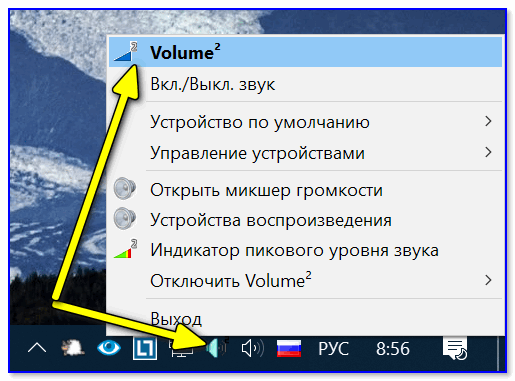
Volume 2 — скриншот окна программы
Далее следует перейти в раздел ‘Горячие клавиши’. Именно здесь можно и установить различные комбинации под типовые задачи. Например, я добавил действие ‘Выключить монитор’ на Alt+Shift+E. См. пример ниже. 👇,

Применить настройки
Обратите внимание на 2 скриншота ниже, различных действий в Volume 2 просто ‘море’:
- перезагрузка и выключение ПК,
- отправка ПК в сон, ждущий режим, гибернацию,
- открытие CD-Rom,
- запуск определенного файла (игры, приложения),
- регулировка яркости экрана,
- регулировка уровня громкости и т.д.
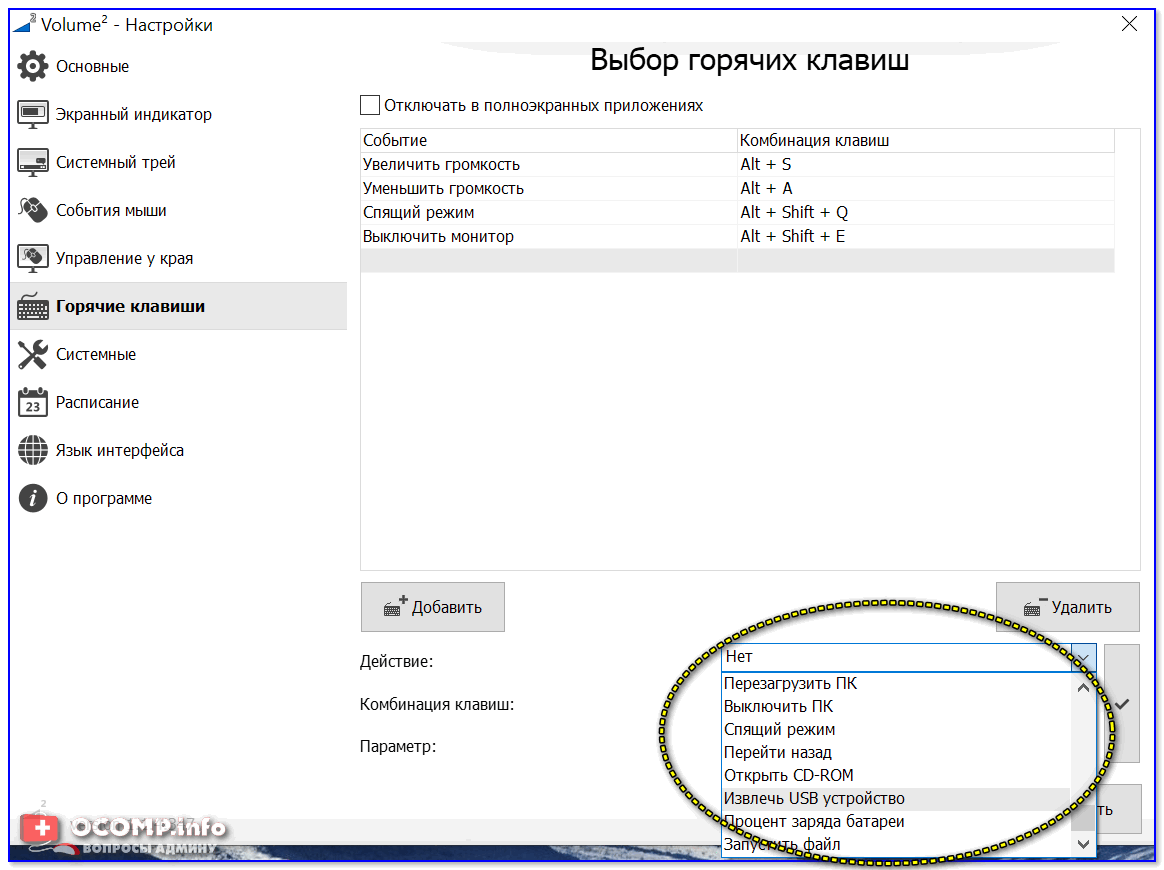
Возможности Volume 2
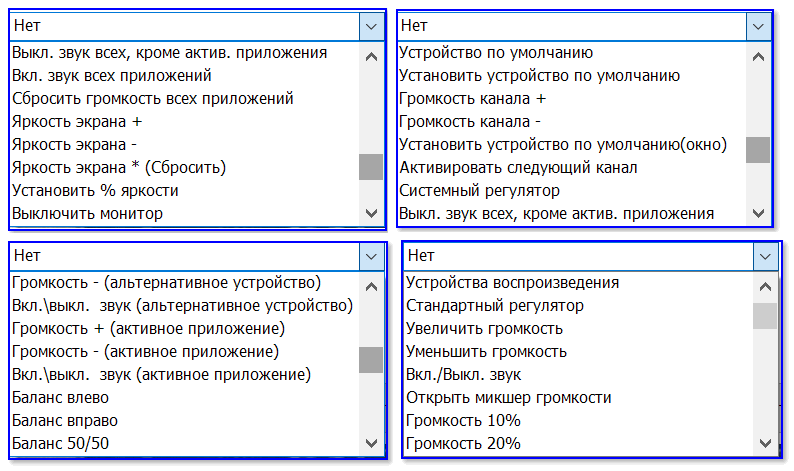
Список функций
Обратите внимание, что утилита Volume 2 позволяет отключать свою работу в полно-экранных приложениях (галочка в верхней части окна по умолчанию снята…).
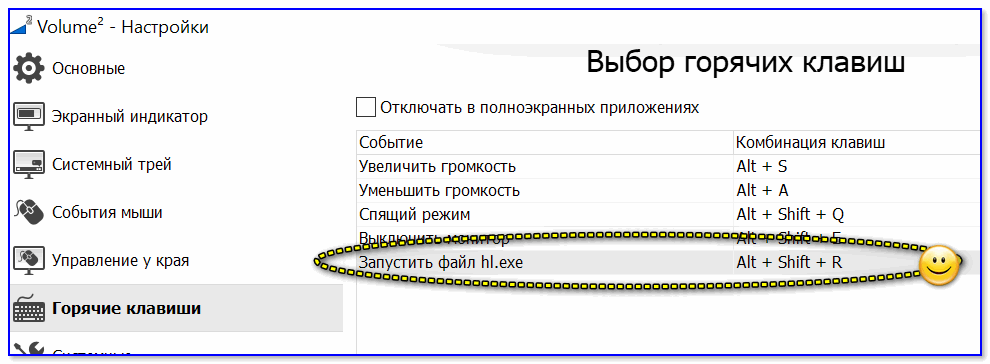
Игра запускается по сочетанию клавиш!
Ну а что касается меня — то я всё меньше и меньше пользуюсь мышкой, предпочитая даже немногочисленные игры в кой-веки раз запускать с помощью кнопок клавиатуры… (фетиш?)